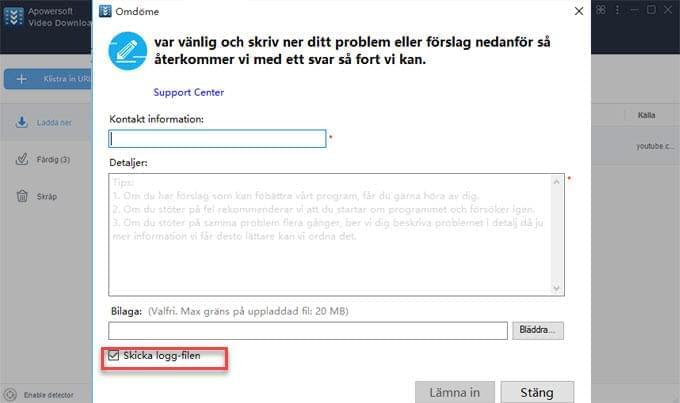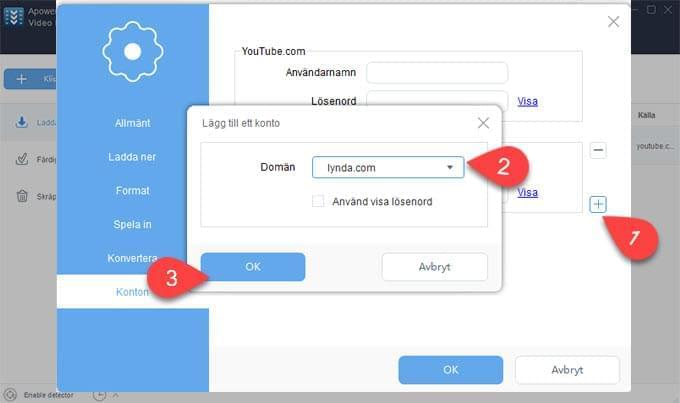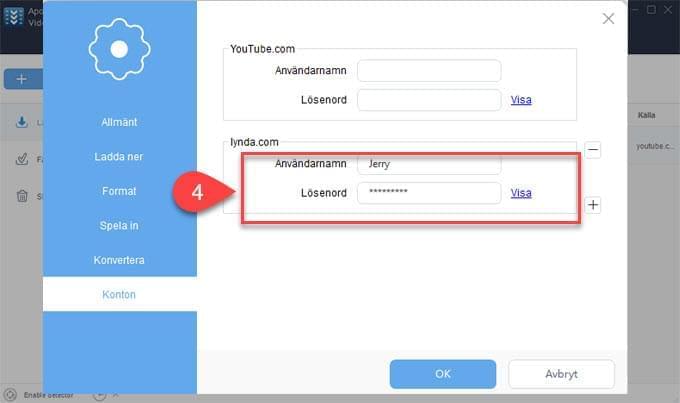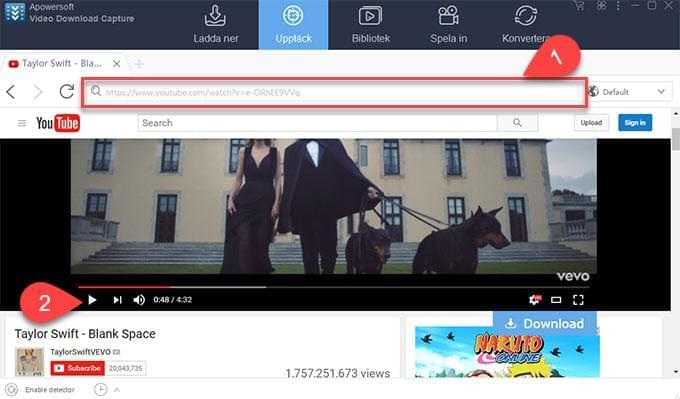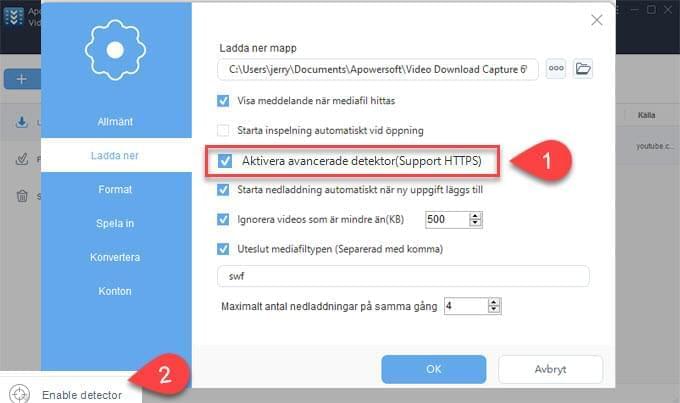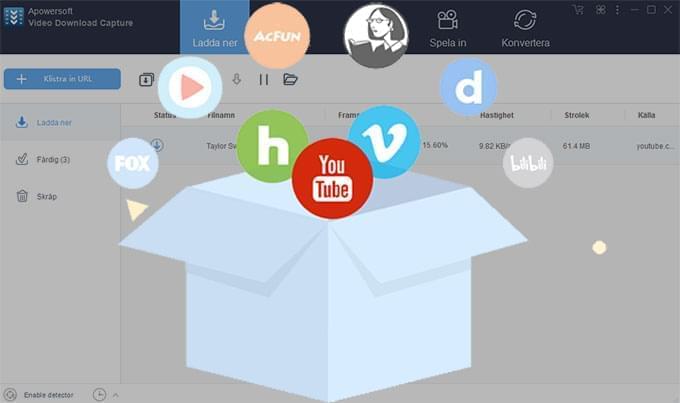
Video Download Capture, har mer än en halvmiljon trogna användare från hela världen och är en heltäckande och mångsidig videonerladdare. Appen kan användas för att ladda ner videos från 1000+ videosidor, däribland YouTube, Videom, Dailymotion, Lynda, Vevo, Udemy, med flera. Vad som får detta verktyg att sticka ut från mängden är att den kan upptäcka och ladda ner videos med RTMP, HTTP, HTTPS, FTP och andra ktrypterade media-protocol. Dessutom kommer appen utrustad med andra användbara verktyg såsom Video Converter, Screen Recorder, Audio Editor, med flera. Vill du lära dig mer om programmet rekommenderar vi att du fortsätter läsa.
Video Download Capture FAQs
Installera den senaste versionen
Du kan ladda ner programmet från en av våra partners, t.ex. Download.com, Filehippo.com och Softonic.com. Men vill du ladda ner och installera den senaste versionen rekommenderar vi att du gör det via vår egen hemsida. Du kan också ladda ner filen direkt genom att klicka på knappen nedan.
Registrera
Om du inte har köpt och registrerat vårt program, betyder det att du använder prova på versionen av Video Download Capture. Med den kan du obegränsat ladda ner videos i 3 dagar. Fast alla dina videos kommer få en vattenstämpel om du väljer att konvertera eller spela in dem. Klicka på kundvagnen i det övre högra hörnet för att köpa och aktivera programmet.
i
Hitta programmet i din ibox. Du kommer även få ett mejl med en registreringskod
ii
Starta programmet. Klicka på den tredje knappen i det övre högra hörnet och välj “Registrera”.
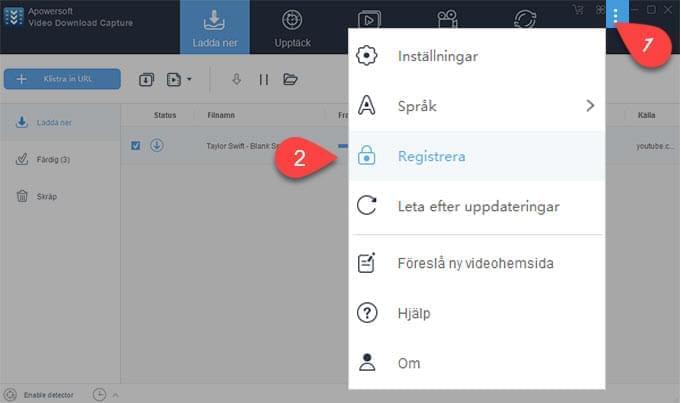
iii
Ange din e-post och licenskod. Tryck sedan på “Registrera” för att aktivera programmet. Därefter får du tillgång till alla funktioner.
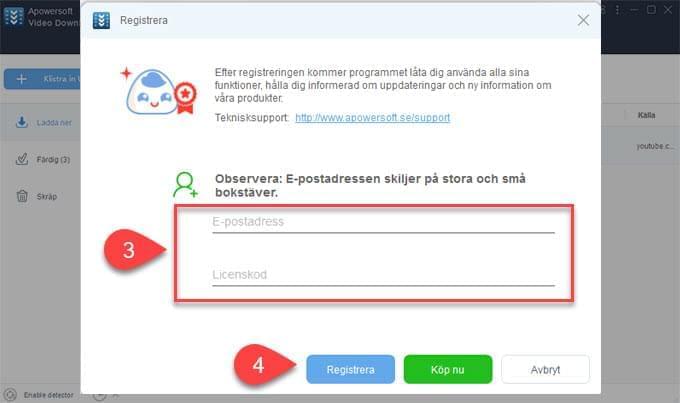
Anpassa programmet
Allmänt
Här finns mest genvägar. Behåll dem som de är eller anpassa genvägarna för att öka din effektivitet.
Ladda ner
De förinställda inställningarna i denna delen är perfekta för de flesta användare fast du kan så klart ändra dem efter behov. Du kan till exempel välja vilken disk och i vilken mapp dina nerladdningar ska sparas i. När det gäller “Max antal samtidiga nerladdningar” rekommederas det att du väljer ett nummer mellan 1 och 50 för bästa prestanda.
Format
Vårt program erbjuder video- och ljudformat för alla sorters användare. Du kan i förväg välja vilket format du vill ha dina videos i. För ljud kan du välja antigen MP3 eller ACC, vilket är mer än nog för alla. Du kan använda “Konvertering” för att få andra format.
Konto
Genom att använda Konton kan du ladda ner betalda eller privata videos från Lynda, Vimeo, Udemy, fc2 och andra liknande sidor. Om du vill spara betalda kurser från Lynda kan du följa dessa steg:
- Klicka på plus-ikonen i Konton, välj Lynda i listan och klicka “OK”.
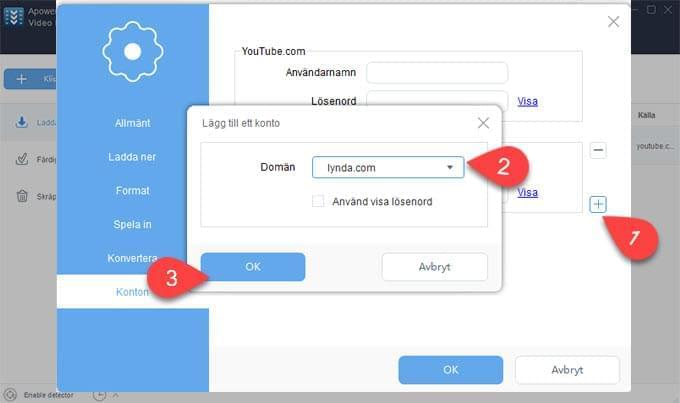
- Ange användarnamn och lösenord i rutorna och klicka på “OK”.
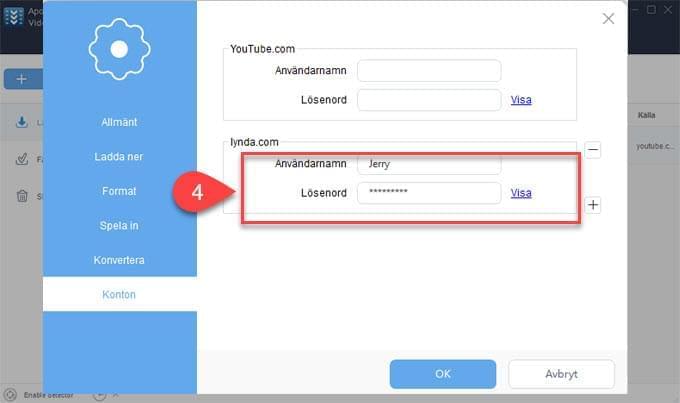
- Kopiera Lynda videons URL och klistra in den i Video Download Captur för att ladda ner den.
Tips:
- Du måste ha ett betalt konto på Lynda för att kunna spara Lynda videos offline.
- För att ladda ner privata videos från Vimeo måste du markera rutan “Använd videolösenord” när du lägger till ditt Vimeo-konto.
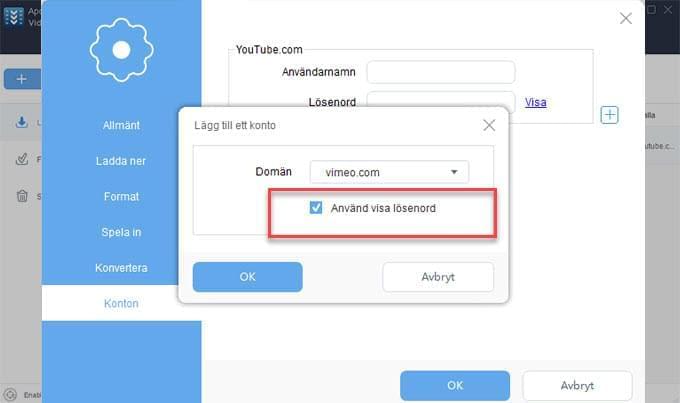
Ladda ner videos
Vårt program låter användar ladda ner videos med tre olika metoder vilket är ganska unikt på marknaden.
Första metoden: Klistra in en videos URL
Det är oerhört enkelt att ladda ner videos från YouTube, Vevo, Dailymotion och andra välkända mediasidor. Allt du behöver göra är att kopiera en videolänk och klistra in dem Video Download capture.
Andra metoden: Intern igenkänning – spela videos på “igenkännings” -sidan
Utvecklarna har lagt till webbläsaren Chrome på “Igenkänningssidan” för att automatiskt kunna analysera videos som spelas – framför allt videos med RTMP, HTTP, HTTPS och andra media-protocol. På så sätt kan programmet hitta den riktiga videofilen och ladda ner den så fort en video spelas på “Igenkänningssidan”. Andra mjukvaror såsom IE, Chrome, Firefox, Safari, iOS och Android är också tillgängliga. Du kan byta mellan dessa för att ladda ner fler videos.
- Kopiera och klistra in en videos URL i sökfältet på “Igenkänningssidan”
- Tryck Enter på ditt tangentbord för att spela videon
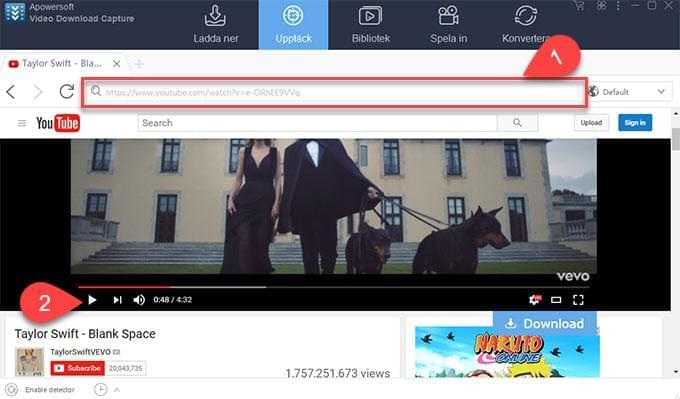
- Nu kommer filen hittas och läggas till i “Nerladdningar”
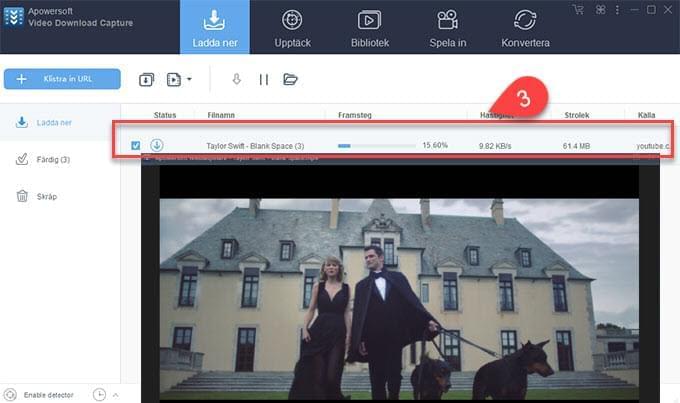
Tredje metoden: Extern igenkänning spela videos i webbläsare
Ibland kan det vara så att man inte vill kopiera och klistra in videolänkar. I dessa fall kan man programmet användas för att känna igen och ladda ner videos som spelas i din dators webbläsare – Chrome, Firefox, IE, etc.
- Gå till “Inställningar” – “Ladda ner” och markera “Aktivera avancerad upptäckare (HTTPS stöd)”.
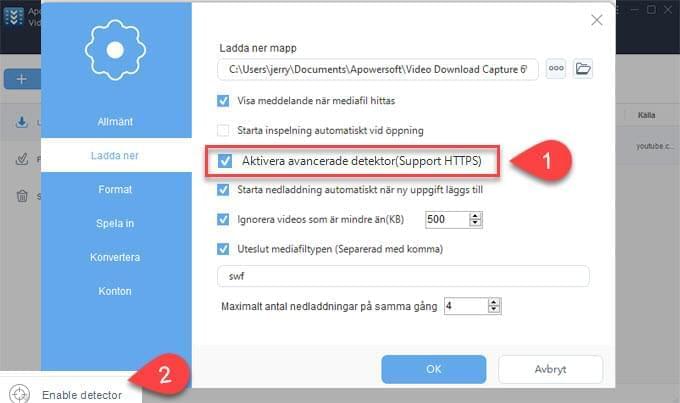
- I gränssnittet trycker du sedan “Aktivera igenkänning”.
- Spela videon i din webbläsare så kommer ett nytt fönster öppnas i det nedre vänstra hörnet så fort videon har hittats. Videon läggs även automatiskt till i listan med nerladdningar.
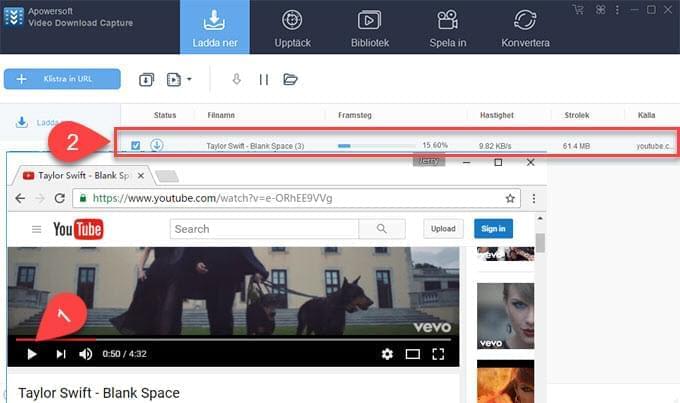
Ladda ner spellsita från YouTube
Tack vare denna funktionen har du nu möjligheten att ladda ner hundratals eller till och med tusentals videos från YouTube med ett par enkla klick.
i
Gå till en kanal på YouTube i din webbläsare
ii
Klicka på “Spellistor” för att se de spellistor som skapats av användaren
iii
Kopiera spellistans URL
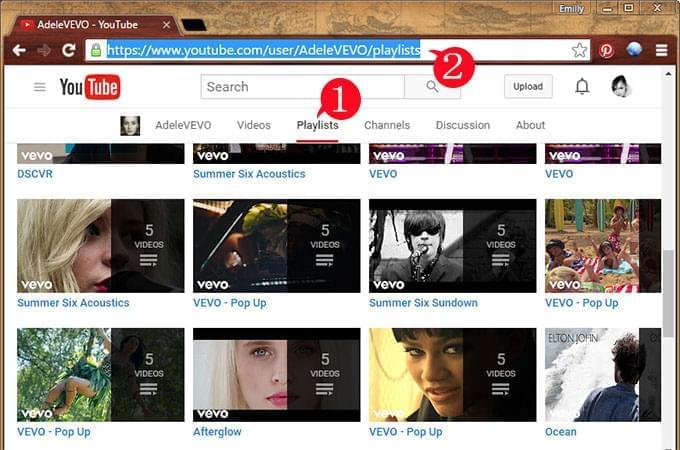
iv
Klistra in ovanstående URL i Video Download Capture och välj videos i popup fönstret. Klicka sedan på “Lägg till i nerladdningar” för att ladda ner dem.
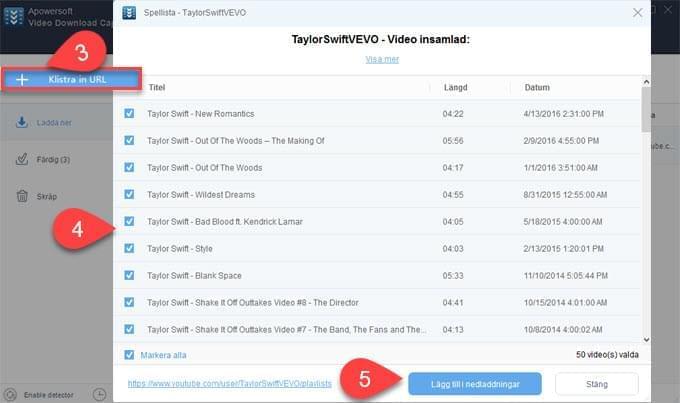
Ladda ner ljud
Med programmet senaste version kan du ladda ner ljudfiler direkt från alla sidor istället för att konvertera dem från video till ljud.
i
Gå till “Inställningar” – “Format” – “Ljud” och välj sedan mellan MP3 eller ACC
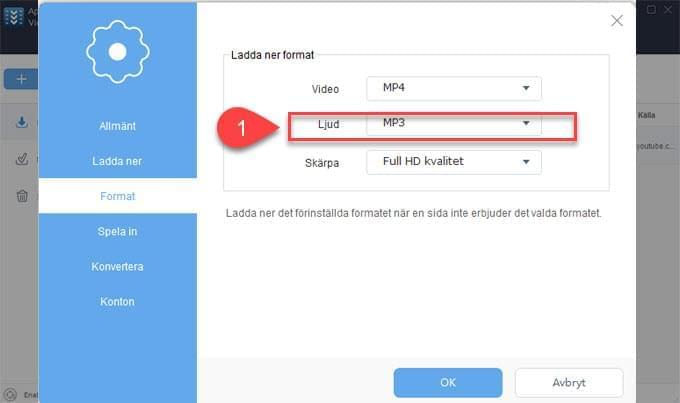
ii
I gränssnittet väljer du “Ljud” typ
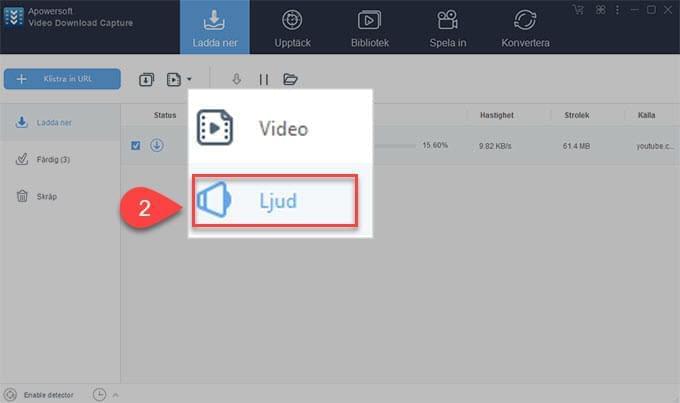
iii
Kopiera videolänken från videosidan (YouTube, Vevo, etc.)
iv
Klistra sedan in länken i programmet för att ladda ner ljudet
Efter att nerladdningen slutförts kan du föra över ljudfilen till en mobil enhet och på så sätt lyssna på den vart du än är.
Fixa nerladdningsproblem
Ingenting är perfekt. Du kan stöta problem med nerladdningar du använder detta program.
A. Problem med att klistra in och ladda ner
Du kopierar och klistrar in URLs i detta program. URL används för att programmet ska hitta videon och ladda ner den. Men ett par sekunder senare syns ett rött utropstecken vilket betyder att nerladdningen misslyckades. Detta händer oftast på grund av ändringar på videosidan. För att stoppa andra från att ladda ner videos har många videosidor krypteringar. Skulle detta hända rekommenderas det att du använder “Ingenkänningssidan”. Spela din video på den ovannämnda sidan och se om du kan hitta och ladda ner videon på så sätt. Och snälla skicka även ett mejl till oss så vi kan fixa problemet med sidan.
B. Problem med igenkänning och nerladdning
Programmet hittar en videofil och börjar ladda ner den. Ett ögonblick senare laddas bara en del av filen ner och sen stoppas processen och ett rött utropstecken syns. Det betyder oftast att du har problem med ditt nätverk. Välj en stabil och säker uppkoppling, högerklicka på uppgiften och tryck på “Påbörja nerladdning” för att fortsätta. SKicka gärna feedback till oss om du har problem med att hitta videofiler så satt vi kan förbättra våra tjänster.
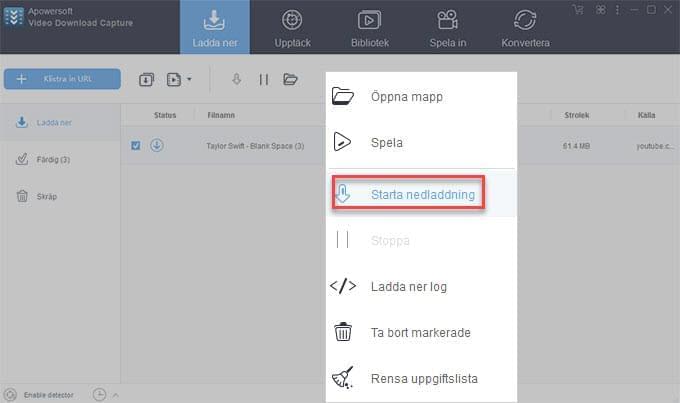
Bilbliotek
Det inbyggda biblioteket är fullt av heta videos som delats in i tre kategorier: “Nya”, “Rekommenderade” och “Populära”. Du kan även söka efter fler videos i sökfältet. Njut av videos i biblioteket eller klicka på knappen “Ladda ner” för att ladda ner dem.
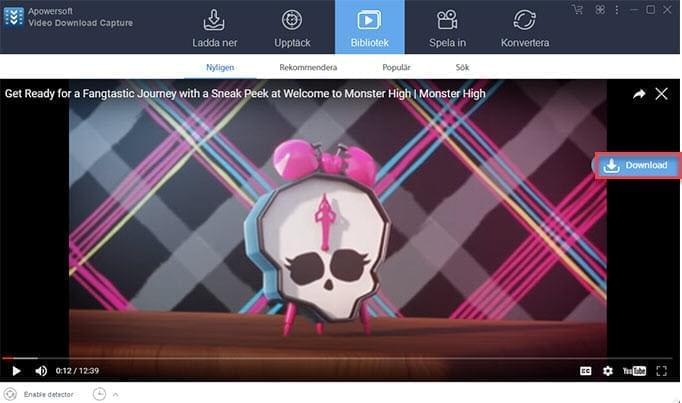
Spela in och konvertera
Den kraftfulla inspelaren kan användas för att spela in allt på en datorskärm inklusive webbkameran. Klicak här för att få en detaljerad användarguid för inspelaren. I kombination med konverteraren kan du konvertera video och ljud till nästan alla format. Klicka här för en detaljerad anvnändaguid för konverteraren. För att det ska vara så enkelt som möjligt hittar du enkla och tydliga ord på både “Spela in” och “konvertera”.
Redigera ljud
TDenna funktion låter du redigera ljudfiler på din dator.
i
Klicka på den andra knappen i det övre högra hörnet och öppna Ljudredigeraren
ii
Håll in och dra den vänstra knappen över ljudvågen för att välja en del av ljudet. Du kan även ändra start- och stopptid manuellt.

Överför nerladdade videos och ljud till iTunes
Efter att du laddat ner ljud och videos till din dator vill du kanske föra över dem till din iPhone eller iPad. Genom att använda denna funktionen kan du enkelt importera nerladdade videos och ljud till itunes och sen synka dem med dina iOS-enheter. Vänligen börja med att ladda ner den senaste versionen av iTunes på din PC.
i
Höger klicka på en nerladdad fil
ii
Välj “Lägg till i” – “Lägg till i iTunes”
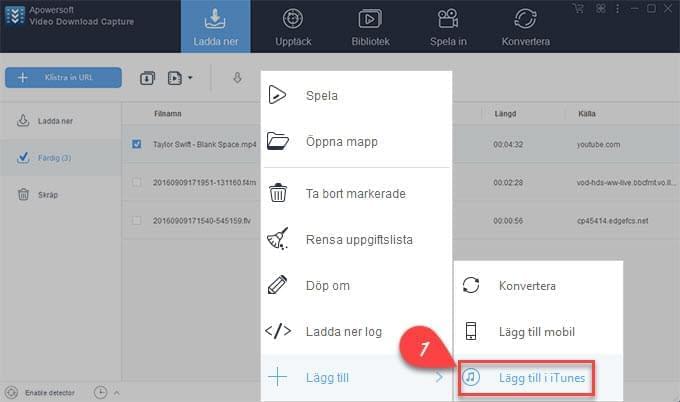
iii
Klicka på “Start” för att överföra filen till iTunes
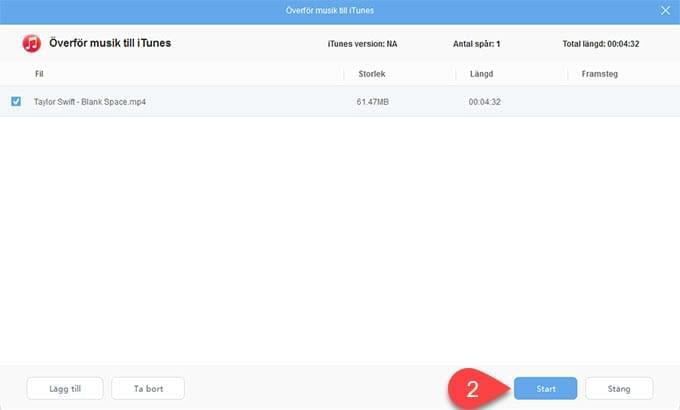
Fixa nätverksproblem
Ibland händer det att internet inte fungerar när man använder den Avancerade upptäckaren. För att kunna hitta fler videos installerar funktione först en fil på din dator som kan komma att störa din uppkoppling. För att unvika detta och om du inte behöver igenkänningsfunktionen kan du avinstallera den och ändra några inställningar i din webbläsare (t.ex. Chrome).
i
Öppna Chrome och klicka på “Settings” – “Network”
ii
Klicka på “Change proxy settings” – “LAN settings”
iii
Avmarkera rutan i “Proxy Server” och klicka på “OK”
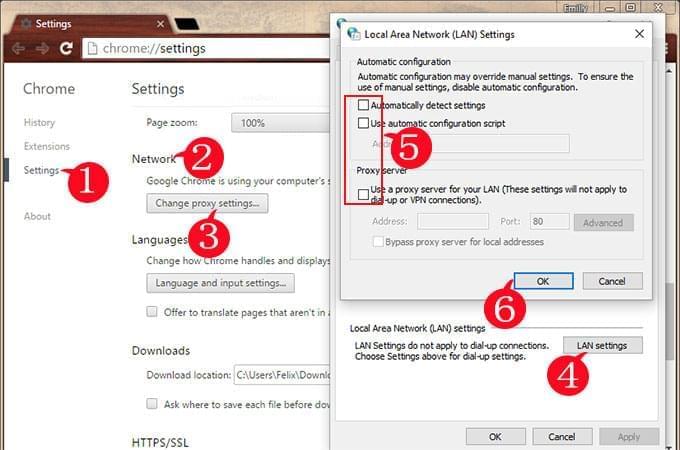
iv
Starta om din webbläsare så kommer nätverket fungera som vanligt igen
Skicka feedback till osss
Om du har andra problem som du inte lyckas lösa får du gärna skicka in feedback. Du kan också skicka in din logg-fil så att vi kan lokalisera felet och fixa det direkt.
i
Klicka på den tredje knappen i det övre högra hörnet
ii
Klicka på “Hjälp” och fyll i all din information
iii
Glöm inte att markera rutan bredvid “Skicka logg-fil” innan du skickar in den